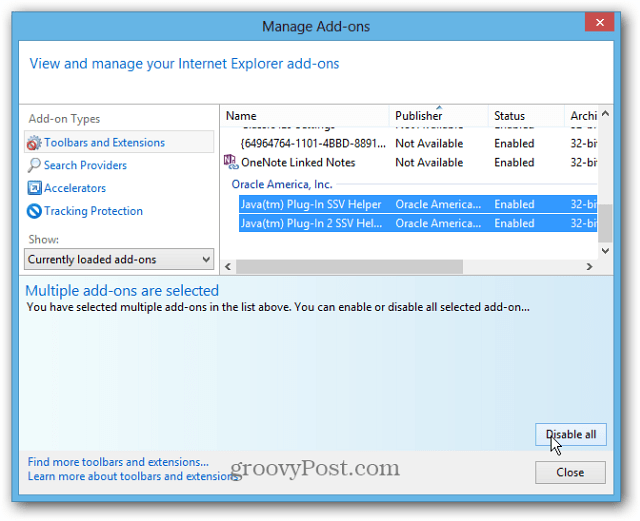Kuidas Java brauserites desinstallida või keelata
Turvalisus Esiletõstetud Java / / March 17, 2020
Java turvalisuse ärakasutamise hulga tõttu ja kuna Oracle ei suuda seda piisavalt kiiresti lappida, võite selle ka tappa. Kui teil pole Java-d vaja, saate sellest lahti saada järgmiselt.
Java saab kindlatel päevadel mitmete turvaaukude tõttu kindlasti halva räpi ja tundub, et Oracle ei suuda plaastreid piisavalt kiiresti vabastada. Kui te ei vaja Java, võite selle lihtsalt desinstallida. Kui vajate seda töölauaprogrammi jaoks, siis toimige järgmiselt, kuidas see veebibrauserites keelata.
Miks peaksin Java oma brauserist välja lülitama?
Ühe kohta märgib US-CERT (USA arvuti hädaolukordadeks valmisoleku meeskond) mitu haavatavust ja soovitab selle brauserites keelata.
Eelmisel aastal a Nullpäeva ärakasutamine kuulutati välja, mis võimaldab teie süsteemil olla pahavara suhtes haavatav. A käsitsi värskendamise plaaster lahendas probleemi, kuid selle aasta jaanuaris avastati veel üks uus ärakasutamise viis. Tegelikult hacks just hiljuti töötajate arvutid Facebookis ja Apple, olid tingitud Java kasutamisest. Kui te ei vaja seda kindla käimasoleva programmi jaoks, soovitan see kõik lihtsalt kokku ühendada. Lihtsamalt öeldes, kodukasutaja jaoks, kui te ei tea, kas vajate Java, siis te seda ei tee.
Java proovib arvutisse installida ka väärtusetu Ask-tööriistariba ja muud jama, ainuüksi see fakt on piisavalt hea põhjus selle tapmiseks.
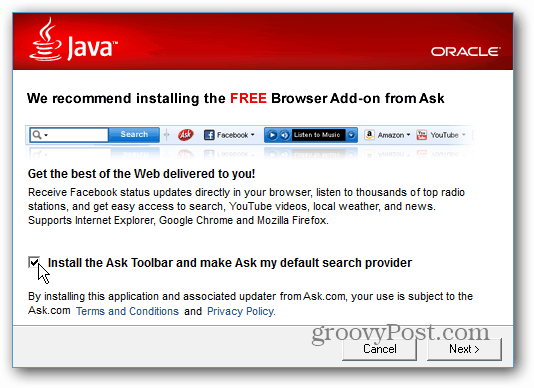
Java töölauaprogrammid
Javas töötavad lauaarvutiprogrammid pole tingimata suurim mure - ehkki nad on haavatavad. Kõige häirivam aspekt on Java teie veebibrauseris. Kui kasutate Java töölauaprogrammi (Minecraft või Androidi SDK näiteks), veenduge, et seda värskendataks ja installige turvapaikade installimine. Kuid kui te seda ei vaja, siis lihtsalt lahti.
Selle ajakohastamiseks avage Java juhtpaneel, valige vahekaart Uuendamine ja nupp Täpsemalt. Seejärel määrake automaatvärskendus igapäevaseks kontrollimiseks.
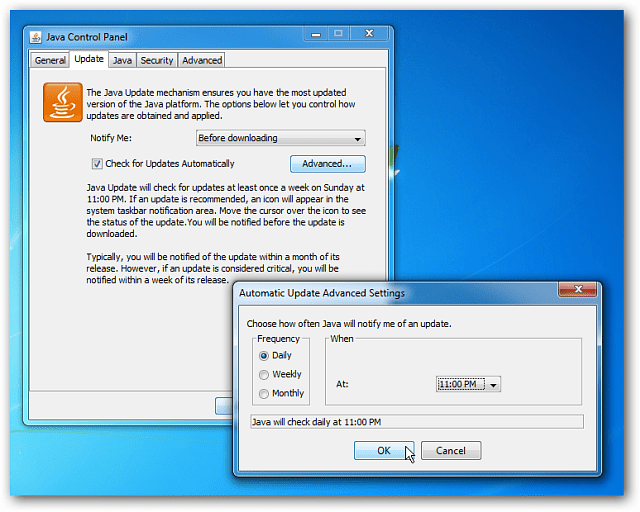
Desinstallige Java Windowsist
Avage juhtpaneel ja valige Programmid ja funktsioonid. Seejärel kerige programmide loendist allapoole, paremklõpsake Java ja töötage desinstallimisviisardi kaudu.
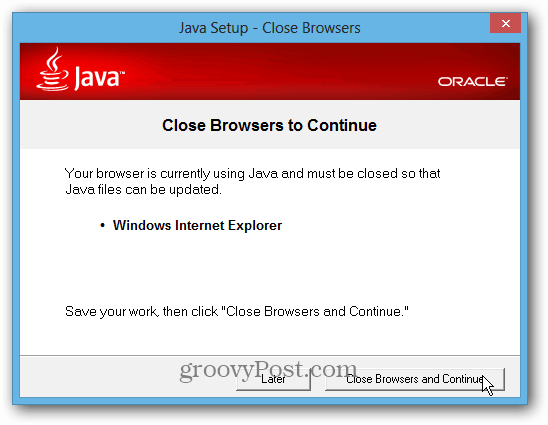
Kui soovite veenduda, et kõik jäljed sellest on kadunud temp-failidest, registrist jne. Vaadake minu artiklit selle kohta, kuidas mina desinstallige tarkvara täielikult Windowsist.
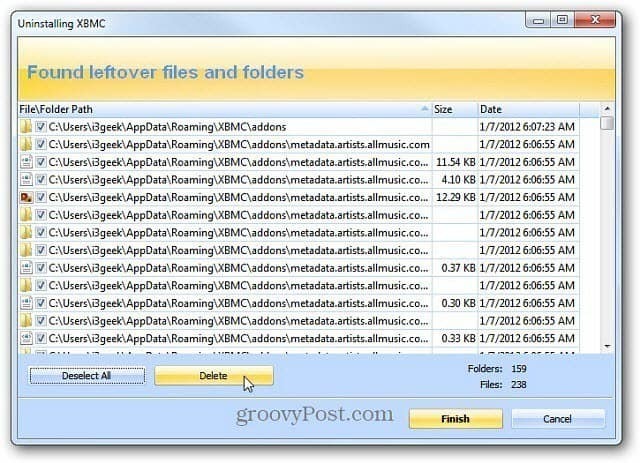
Keela Java oma veebibrauserites
Kui teil on Java installitud töölauaprogrammi jaoks, soovite selle ikkagi oma brauseris keelata. Java 7 värskenduses 10 tutvustatud uus säte on võimalus see kõigi brauserite jaoks keelata, võimaldades samal ajal töötada selle töölauaprogrammide jaoks.
Klõpsake Java juhtpaneelil vahekaarti Turvalisus. Seejärel eemaldage märkeruut „Luba Java sisu brauseris” ja klõpsake nuppu OK. See on lihtsaim viis veenduda, et see pole kõigis teie installitud veebibrauserites lubatud.
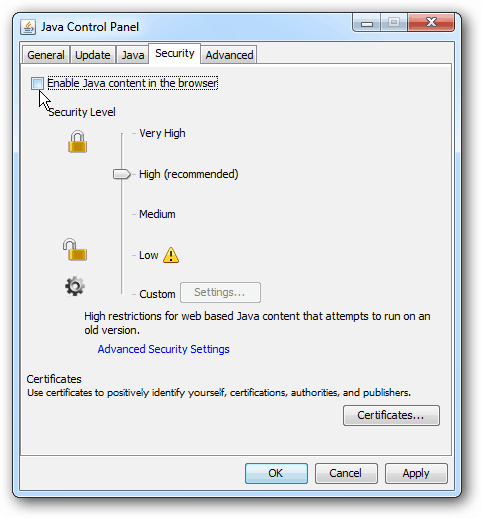
Java eraldi keelamine suuremates brauserites on samuti lihtne. Siin on Chrome'i, Firefoxi, Internet Exploreri, Opera ja Safari keelamine. Kui olete selle brauseris keelanud, kui leiate saidi, kus seda vajate, kuvatakse teade, milles palutakse see alla laadida. Kui teil on lihtsalt oma armastatud saidil mõni Java-mäng, leidke lihtsalt uus.
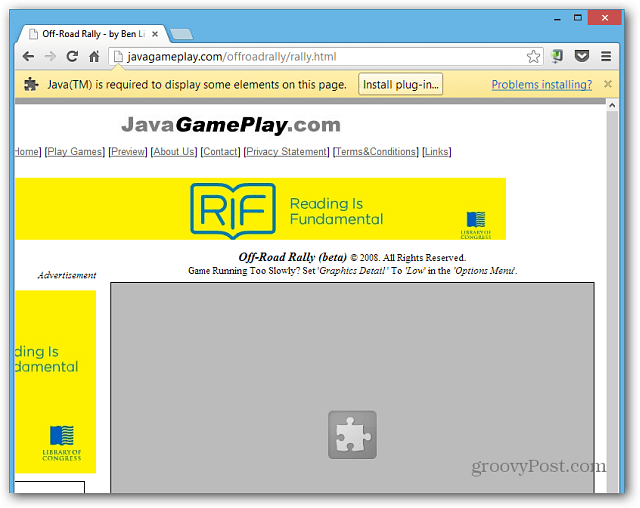
Google Chrome
Chrome'is on selle juurde pääsemine seadete kaudu vaevaline protsess. Siin on lihtsaim viis pääseda sinna, kus peate asuma:
- Avage Google Chrome ja tüüp:kroom: // pistikprogrammid aadressiribale.
- Kerige loendist allapoole ja klõpsake siis nuppu Keela. Ja sulgege vahekaart.
Pange tähele, et kui vajate Java, leiate siit ka kriitilisi turvavärskendusi.
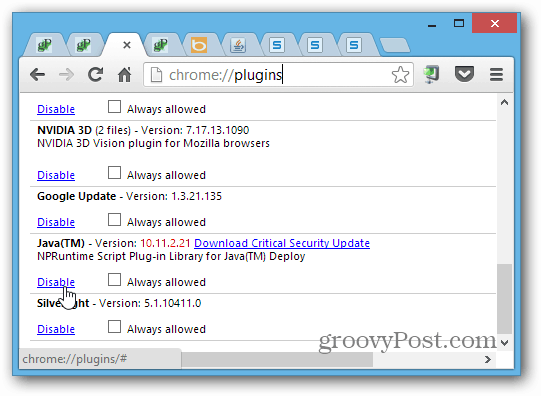
Firefox
Java keelamiseks Firefoxis klõpsake Firefoxi nuppu ja valige Lisandmoodulid. Seejärel valige pistikprogrammid ja keelake mõlemad Java-üksused loendis.
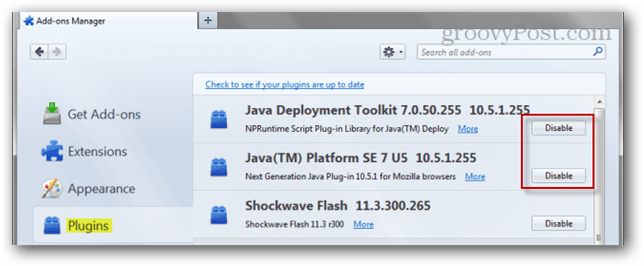
Ooper
Ooperis tüüp:Opera: pistikprogrammid aadressiribale ja vajutage sisestusklahvi.
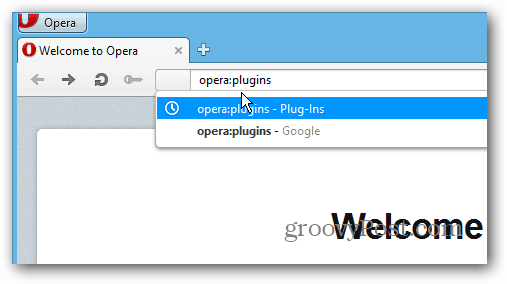
Seejärel klõpsake Java Java juurutamisvahendite komplekti ja Java platvormi kõrval käsul Keela.
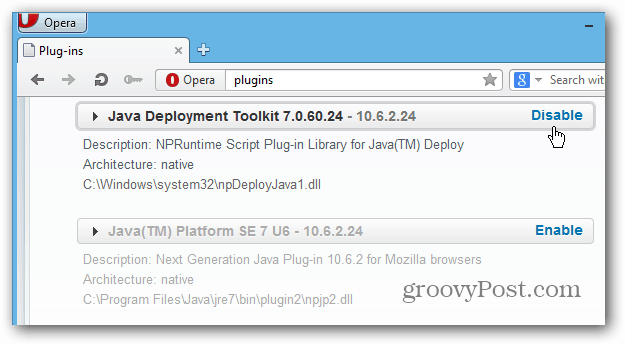
Safari
Klõpsake rakenduses Safari nuppu Seaded (hammasrattaikoon) ja siis nuppu Eelistused.
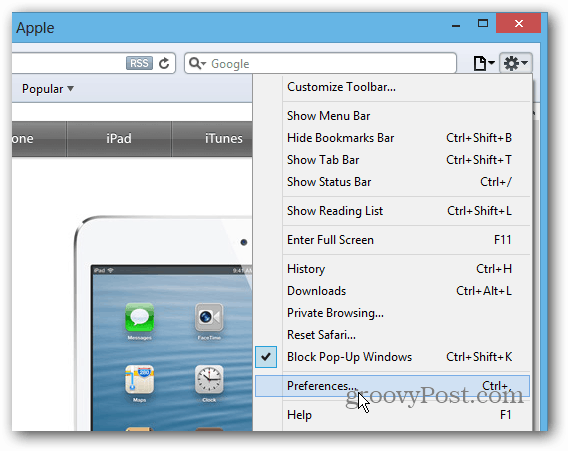
Järgmisel ekraanil valige turbeikoon ja eemaldage märkeruut Luba Java. Ärge siiski eemaldage JavaScripti märkimist, see on turvaline ja väga vajalik.
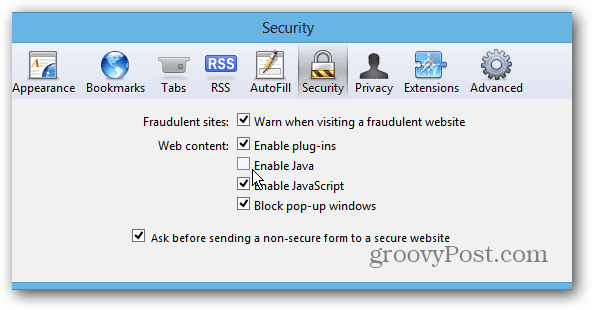
Internet Explorer
Avage Internet Explorer ja klõpsake valikul Seaded (hammasrattaikoon) ja valige Halda lisandmooduleid.
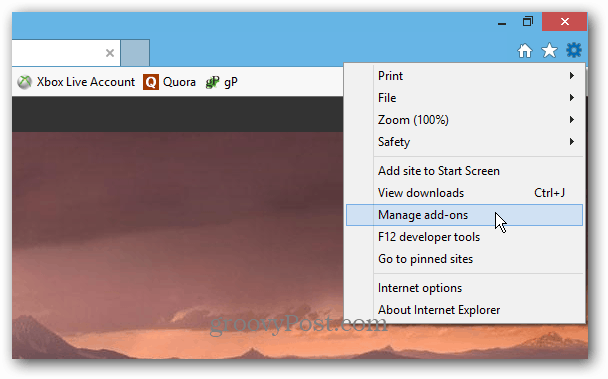
Järgmisel ekraanil kerige alla, klõpsake suvandil Sun Microsystems, et tõsta esile kõik lisad, ja klõpsake nuppu Keela.